Registro manual de hosts de máquina virtual, Anulación del registro de hosts de máquina virtual – HP Software HP Insight Control para Linux User Manual
Page 15
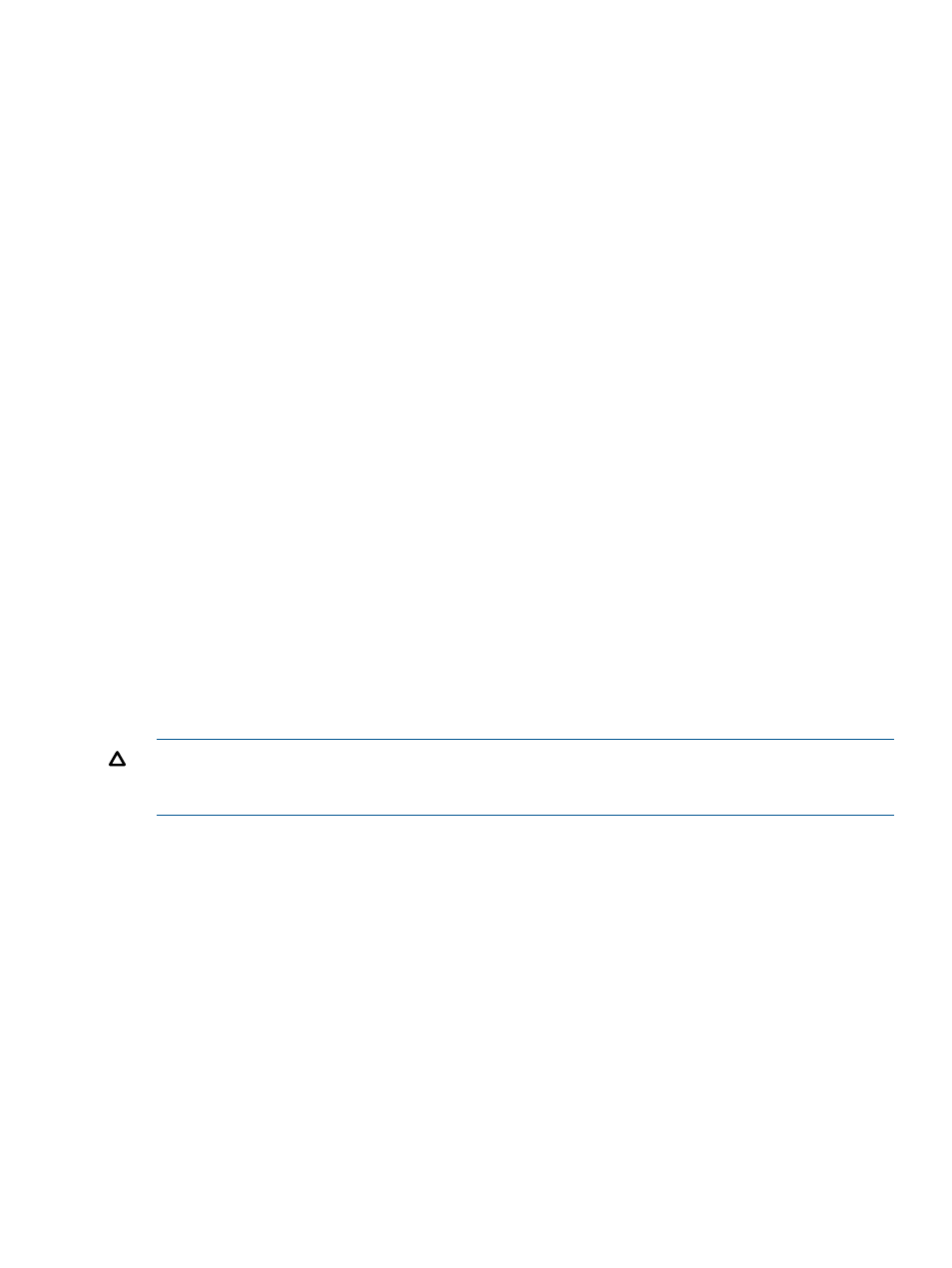
Registro de hosts de máquina virtual mediante la herramienta VMM
Para registrar los hosts de máquina virtual mediante la herramienta VMM:
1.
En HP SIM, seleccione los hosts de VM que va a registrar y, a continuación, haga clic en
Configure
→Virtual Machine→Register Virtual Machine Host (Configurar > Máquina virtual >
Registrar host de máquina virtual). Aparece el asistente para registrar hosts de máquina
virtual.
2.
En la página Step 1: Verify Target Systems (Paso 1: Comprobar sistemas de destino), haga
clic en Next (Siguiente).
3.
En la página Step 2: Task Confirmation (Paso 2: Configuración de tarea), haga clic en Run
Now (Ejecutar ahora).
4.
Escriba la contraseña y haga clic en Run Now (Ejecutar ahora). Si la elevación de privilegios
está activada, debe introducir las credenciales.
Registro manual de hosts de máquina virtual
Windows
Para registrar manualmente los hosts de máquina virtual en un entorno Windows:
1.
Desde una cuenta con privilegios administrativos, inicie sesión en HP SIM en el CMS de
Systems Insight Manager.
2.
Acceda al directorio bin de instalación a través de la ruta predeterminada: C:\Archivos
de programa\HP\Insight Control Virtual Machine Management\bin
3.
En el CMS, acceda al directorio bin de instalación a través de la siguiente ruta:
C:\Archivos de programa\HP\Insight Control Virtual Machine
Management\bin
4.
Registre el host de máquina virtual:
vmcli -registerAgent
5.
En el nodo que representa el host de máquina virtual, ejecute la característica Identify Systems
(Identificar sistemas) de HP SIM.
Anulación del registro de hosts de máquina virtual
ATENCIÓN:
Cuando se anula el registro de un host de máquina virtual de forma permanente,
se borra toda la información de la base de datos de VMM, incluida la información de copia de
seguridad.
Para anular el registro del host de máquina virtual:
1.
En la página HP Systems Insight Manager All Systems (Todos los sistemas de HP Systems
Insight Manager), seleccione el host de máquina virtual.
2.
Haga clic en Configure
→Virtual Machine→Unregister Virtual Machine Host (Configurar >
Máquina virtual > Anular el registro del host de máquina virtual).
3.
Compruebe que el host de destino correcto aparece en la lista. Para agregar destinos, haga
clic en Add Targets (Agregar destinos); para quitar destinos, haga clic en Remove Targets
(Quitar destinos) y, a continuación, en Next (Siguiente).
4.
Para anular el registro del host de forma inmediata, haga clic en Run Now (Ejecutar ahora).
Aparece una ventana de confirmación.
5.
Escriba YES (Sí) en la ventana de confirmación y haga clic en OK (Aceptar).
Anulación manual del registro de hosts de máquina virtual
CMS de Windows
Para anular manualmente el registro del host de máquina virtual en un entorno Windows:
Registro y anulación del registro
15
